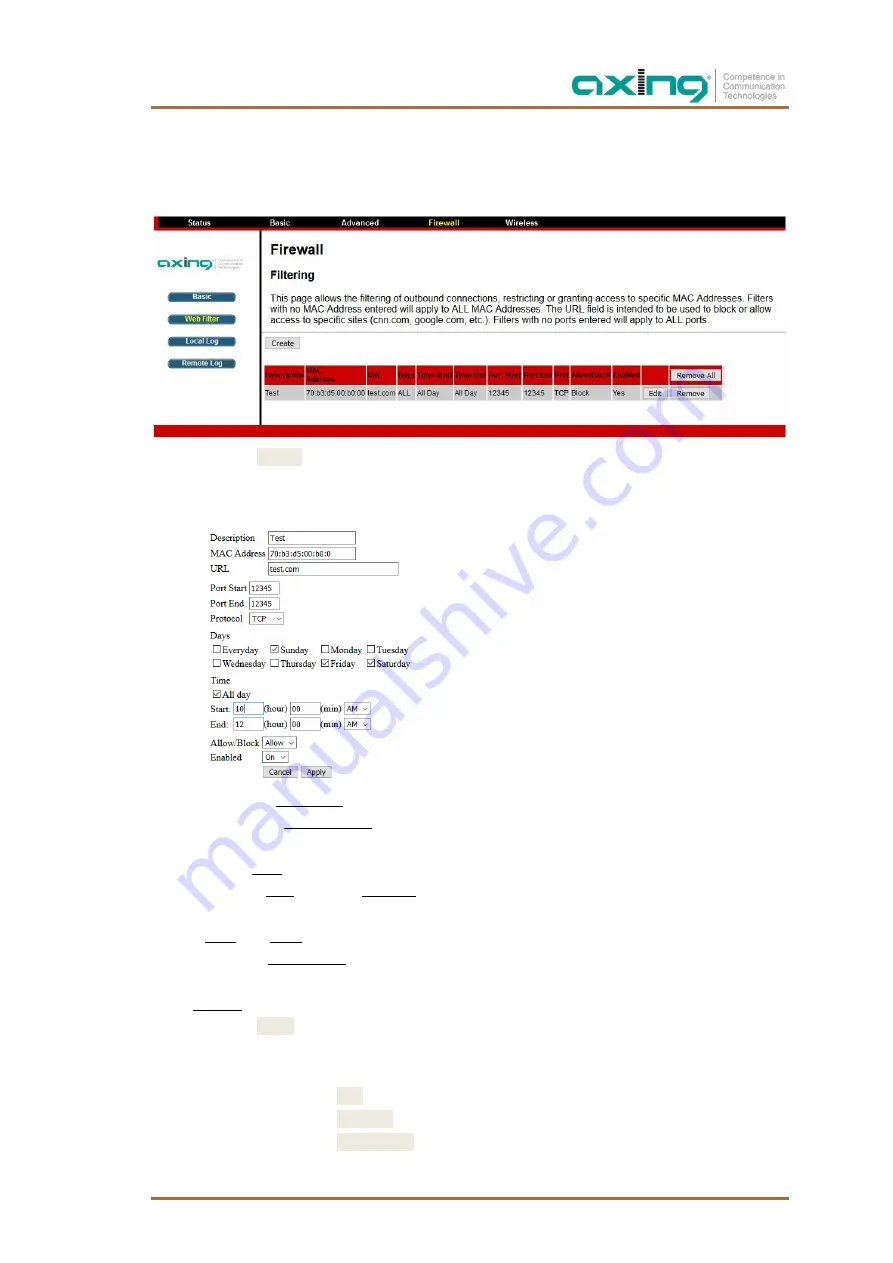
2020-12-23 | Technische Verbesserungen, Änderungen im Design, Druckfehler und Irrtümer vorbehalten.
25
4.4.2 Web Filtering
Diese Seite erlaubt es, ausgehende Verbindungen zu filtern und den Zugriff auf bestimmte MAC-Adressen
einzuschränken oder zu gewähren.
Klicken Sie auf
Create
, um einen neuen Filter zu erstellen.
Die nachfolgend abgebildeten Felder werden eingeblendet.
Geben Sie im Feld
Discription
eine Beschreibung ein.
Geben Sie ggf. eine
MAC-Adresse
eines Geräts ein, für den der Filter gilt (z.B. Tablet eines Kindes).
Filter, in denen keine MAC-Adresse eingetragen ist, gelten für alle MAC-Adressen.
Geben Sie die
URL
ein, die blockiert oder zuzulassen werden soll.
Geben Sie einen
Start
- und einen
End-Port
ein.
Filter, in denen keine Ports angegeben sind, gelten für alle Ports.
Unter
Days
bzw.
Time
bestimmen Sie ggf. Wochentage oder Uhrzeiten, zu denen der Filter gültig ist.
Mit der Auswahl
Allow/Block
bestimmen Sie, ob der Filter einen Zugriff auf eine Website blockt oder
zulässt.
Mit
Enabled
bestimmen Sie, ob der Filter aktiv (On) oder inaktiv (Off) ist.
Klicken Sie auf
Apply
.
Der Filter wird unten in die Tabelle übernommen.
Bei bereits bestehenden Filter:
Klicken Sie in der Tabelle auf
Edit
, um einen Filter zu ändern.
Klicken Sie in der Tabelle auf
Remove
, um einen Filter zu löschen.
Klicken Sie in der Tabelle auf
Remove All
, um alle Filter zu ändern.






























